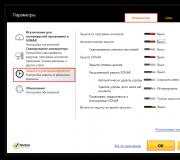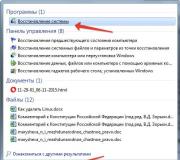Cách kích hoạt phiên bản dùng thử của windows 10. Những hạn chế nào đang chờ đợi chúng tôi
Gần đây (liên quan đến việc phát hành Windows 10), có một ý kiến rất thường xuyên trên mạng: hệ thống kích hoạt Windows 10 đã thay đổi rất nhiều, kích hoạt bây giờ gắn liền với thiết bị và tài khoản Microsoft, và chìa khóa không còn nữa. cần thiết. Thường thì các liên kết đến các bài báo có chứa ý kiến này được sử dụng làm lập luận trong các cuộc tranh chấp. Chúng ta hãy thử tìm hiểu xem điều này có thực sự đúng như vậy không.
Đối với câu hỏi "thông tin này đến từ đâu?" thường họ đề cập đến những gì Gabriel Aul hoặc một người nào đó từ Microsoft đã nói điều gì đó tương tự. Tốt nhất, những trích dẫn như thế này được đưa ra:
Nếu trước đó bạn đã kích hoạt bản sao Windows 10 chính hãng trên thiết bị của mình, bạn sẽ có thể kích hoạt các bản Windows 10 Insider Preview của cùng một phiên bản mà không cần nhập khóa sản phẩm. Điều này cũng sẽ cho phép bạn cài đặt lại bản phát hành công khai mới nhất của Windows 10 mà không cần nhập khóa sản phẩm nếu bạn không muốn Windows Insider Preview trên thiết bị của mình nữa.
Một độc giả chú ý (một chút quen thuộc với tiếng Anh) sẽ chú ý đến thực tế là không có từ nào trong phần trích dẫn về bất kỳ thay đổi nào trong hệ thống kích hoạt. Và cá nhân tôi không tìm thấy một nguồn chính thức nào mà Microsoft hoặc nhân viên của nó sẽ báo cáo những thay đổi như vậy.
Bây giờ chúng ta hãy chuyển sang phần thực hành:
Trong VMware Player, chúng tôi sẽ tạo một máy ảo (dành cho Windows 10 x64), tước quyền truy cập vào mạng của nó (đề phòng) và cài đặt Windows 10 vào đó.

Thần thoại 1 - Windows 10 Cài đặt không có chìa khóaĐ: Trong Windows 10, Microsoft đã mang lại khả năng bỏ qua việc nhập khóa sản phẩm trong giai đoạn cài đặt (như trong Windows 7), điều này đúng. Tuy nhiên, hệ điều hành cài đặt mà không có key?


Trong hệ thống đã cài đặt, hãy mở dấu nhắc lệnh (với tư cách là quản trị viên) và nhập lệnh "slmgr.vbs / dlv":

Như bạn có thể thấy, hệ thống đã có một khóa (3V66T), hay đúng hơn là:
- VK7JG-NPHTM-C97JM-9MPGT-3V66T cho Phiên bản Pro,
- YTMG3-N6DKC-DKB77-7M9GH-8HVX7 cho Home Edition,
- hoặc BT79Q-G7N6G-PGBYW-4YWX6-6F4BT cho Home SL.
Lầm tưởng 2 - Windows 10 có thể kích hoạt không có chìa khóa: chúng tôi đã phát hiện ra rằng khóa vẫn còn trong hệ thống. Bây giờ chúng ta hãy xem những gì chúng ta có ở đó với kích hoạt: "Bắt đầu / Cài đặt / Cập nhật và Bảo mật / Kích hoạt".

Vì không có quyền truy cập vào mạng, hệ thống sẽ nhắc chúng tôi kết nối Internet để kích hoạt hoặc kích hoạt qua điện thoại. Hãy xem điều gì sẽ xảy ra nếu chúng ta xóa khóa khỏi hệ thống (vì theo quan niệm hoang đường, nó không cần thiết) "slmgr.vbs / upk".


Đáng ngạc nhiên là nhiều người đề cập đến mã khóa sản phẩm dường như không cần thiết, và không có một gợi ý nào để kích hoạt hệ thống mà không có chìa khóa đó. Rõ ràng là "những người da đỏ quanh co" lại vặn vẹo một thứ gì đó.
Lầm tưởng 3 - kích hoạt bây giờ gắn liền với máy tính, không phải chìa khóa: chúng ta hãy quay lại kích hoạt bằng điện thoại (đã cài đặt khóa 3V66T), chọn quốc gia của bạn và trong bước tiếp theo, chúng ta sẽ thấy cửa sổ sau:

Bộ chín dãy số này là gì? Và đây là mã định danh thu được trên cơ sở chuỗi khóa (được cài đặt trong hệ thống) và thiết bị (trên đó hệ thống này được cài đặt). Tại thời điểm kích hoạt, số nhận dạng này được lưu trữ trên máy chủ và mã phản hồi (chỉ thích hợp cho số nhận dạng này) được tạo. Nếu bạn thực hiện các thay đổi quan trọng đối với cấu hình PC, cài đặt hệ thống bằng cùng một khóa trên PC khác hoặc thay đổi khóa sản phẩm trên PC này, số nhận dạng sẽ thay đổi và không khớp với mã được lưu trữ trên máy chủ và việc kích hoạt sẽ không được thực hiện đã thực hiện.
Windows được sử dụng để liên kết với một thiết bị theo cơ chế này, nhưng điều quan trọng là phải hiểu rằng liên kết này (cả trước đây và bây giờ) liên quan đến một khóa (nếu không có mã định danh sẽ không được tạo).
Cần lưu ý rằng các khóa "đóng hộp" có quyền được chuyển sang các thiết bị khác (nghĩa là bạn có thể gỡ bỏ Windows đã đóng hộp từ thiết bị này và cài đặt nó trên thiết bị khác), trong trường hợp này là máy chủ (đã nhận ra khóa "đóng hộp" ) sẽ lưu số nhận dạng mới và kích hoạt hệ thống trên thiết bị mới.
Lầm tưởng 4 - Kích hoạt Windows 10 được gắn với tài khoản Microsoft: ở trên, chúng tôi đã cài đặt hệ thống và có cơ hội kích hoạt nó (qua điện thoại) - mà không cần đề cập đến tài khoản Microsoft. Ngay cả khi bạn cài đặt hệ thống (có quyền truy cập mạng), trình cài đặt cung cấp tùy chọn không kết nối với tài khoản:

Làm thế nào một thiết bị chưa bao giờ kết nối với Internet (được kích hoạt bằng điện thoại) hoặc chưa bao giờ kết nối với tài khoản Microsoft (sử dụng tài khoản cục bộ), có thể liên kết với một tài khoản (mà không ai tạo) vẫn còn là một bí ẩn.
Huyền thoại 5 - bây giờ sẽ không có chìa khóa nào cả: sẽ! Cả trong hộp và được khâu vào BIOS của bo mạch chủ (thiết bị cài sẵn Windows 10). Chìa khóa là bằng chứng duy nhất (đối với máy chủ kích hoạt) rằng bạn đã mua Windows bằng cách này hay cách khác.
Vâng, bây giờ một chút về những gì đã thay đổi sau tất cả.: một thay đổi duy nhất (nhỏ) không liên quan gì đến cơ chế kích hoạt. Chỉ là tất cả những người cập nhật Windows 7 / 8.1 lên 10 của họ (tại thời điểm cập nhật) đều được kích hoạt bằng cùng một khóa cài đặt (theo mặc định), đó là lý do tại sao khi (sạch) cài đặt lại Windows 10 trên cùng một thiết bị, bạn không cần nhập khóa (trình cài đặt sẽ thay thế khóa hệ thống được kích hoạt).
Tuy nhiên, "hành động của hiệp sĩ" này tạo ra một vấn đề nhỏ (đối với chủ sở hữu của các giấy phép đóng hộp), bởi vì theo thỏa thuận cấp phép Windows 10:
b. Phần mềm độc lập. Nếu phần mềm được mua dưới dạng sản phẩm độc lập (và cả nếu phần mềm được nâng cấp từ phiên bản độc lập), bạn có thể chuyển phần mềm sang một thiết bị khác mà bạn sở hữu. Ngoài ra, bạn có thể chuyển phần mềm sang thiết bị do người khác sở hữu nếu (i) bạn là người dùng được cấp phép đầu tiên của phần mềm và (ii) người dùng mới đồng ý bị ràng buộc bởi các điều khoản của thỏa thuận này. Bạn có thể sử dụng một bản sao lưu được ủy quyền hoặc phương tiện mà bạn đã nhận phần mềm để chuyển phần mềm. Trước khi chuyển phần mềm sang thiết bị mới, bạn phải gỡ cài đặt phần mềm đó khỏi thiết bị trước đó. Bạn không được chuyển phần mềm với mục đích chia sẻ giấy phép trên nhiều thiết bị. "
Những, cái đó. giấy phép cho Windows 10 (có được bằng cách cập nhật Windows 7 / 8.1 đóng hộp) có quyền chuyển nhượng (không giới hạn thời gian) và trên thực tế, không thể thực hiện cài đặt và kích hoạt sạch 10 trên thiết bị khác mà không có khóa (riêng) và cài đặt hộp 7 / 8.1 trên một thiết bị mới có bản nâng cấp tiếp theo lên 10 (đó là cách bộ phận hỗ trợ của Microsoft đề xuất sử dụng quyền chuyển) sẽ không còn miễn phí sau ngày 28 tháng 7 năm 2016. Nhưng đó là một câu chuyện khác…
Câu hỏi về việc kích hoạt Windows đã nằm trong tâm trí của cả một thế hệ trong nhiều thập kỷ. Kể từ năm đầu tiên của phiên bản thương mại đầu tiên của Windows, bộ óc kỳ quặc của các lập trình viên trẻ tuổi đã nghĩ ra nhiều cách để bỏ qua việc bắt buộc mua giấy phép. Và nhiều người đã làm tốt. Nhưng đã lâu lắm rồi. Nhưng còn việc kích hoạt Windows 10 mới thì sao? Hãy xem nào.
Sức hút của sự hào phóng chưa từng có
Điều khó tin đã xảy ra. Microsoft bắt đầu phân phối "ten" trong ảnh ISO. Có lẽ, các nhà tiếp thị của công ty đã nhận ra rằng theo cách này sẽ tốt hơn. Không có ý nghĩa gì khi phát hành hệ điều hành trên đĩa. Giống nhau, bọn cướp biển chiếm đoạt mọi thứ. Bây giờ câu hỏi về cách kích hoạt Windows 10 cần được làm rõ. Thực tế là bây giờ chỉ cần thanh toán trực tuyến để sử dụng HĐH là đủ và bạn đã có phiên bản được cấp phép chính thức của hệ thống. Chà, tại sao không phải là sự quyến rũ?
Sức hút của sự hào phóng chưa từng có này chỉ có thể được giải thích bởi thực tế là công ty đã quyết định rút tiền của người dùng nhiều hơn bằng cách sử dụng chính sách đăng ký. Nếu như trước đây, đã từng trả tiền mua sản phẩm là có thể sử dụng đến hết thời gian, thì bây giờ đã không còn như vậy nữa. Bạn sẽ phải thường xuyên gia hạn đăng ký của mình, trả một số tiền như nhau mỗi lần. Không phải là một chiến lược tồi.
Có, hệ thống được phân phối miễn phí. Nhưng nó không có nghĩa là miễn phí để sử dụng. Công ty chuyển sang nguyên tắc thuê bao. Điều này có nghĩa là người dùng chỉ thanh toán cho một năm sử dụng Hệ điều hành bằng hình thức thanh toán một lần. Muốn thêm? Hãy trả thêm tiền. Không cần phải nói, chính sách này khiến nhiều chủ sở hữu PC khó chịu. Không có gì ngạc nhiên khi nhiều người trong số họ bắt đầu tự đặt câu hỏi: “Điều gì sẽ xảy ra nếu bạn không kích hoạt Windows 10?”. Hãy xem nào.
Nếu không được kích hoạt
Hãy nói ngay rằng không có gì sai với "top ten" chưa được kích hoạt. Đã qua rồi cái thời mà Windows khiến người dùng sợ hãi với màn hình đen và những lời nhắc nhở liên tục để kích hoạt hệ thống. Bây giờ mọi thứ được suy đồi và văn minh. Ở góc dưới bên phải của màn hình, một hình mờ lặng lẽ treo, thông báo rằng hệ thống chưa được kích hoạt. Và đó là nó. Và không có gì hơn. Nó thậm chí còn hơi đáng sợ. Và nếu đó là tất cả, thì tại sao tôi phải trả tiền và kích hoạt Windows 10 64 bit được cài đặt trong PC của mình? Tôi rất tốt.

Tại sao Microsoft quyết định không giới hạn nghiêm túc hiệu suất của một hệ thống không có giấy phép? Không ai biết. Có lẽ công ty sẽ sớm nhận ra sai lầm của mình và sẽ làm mọi cách để chủ sở hữu PC không thể sử dụng phiên bản hệ điều hành chưa đăng ký. Vì vậy, hiện tại, bạn cần sử dụng thiếu sót tuyệt vời này của công ty.
Hạn chế của phiên bản không kích hoạt
Vậy điều gì sẽ xảy ra nếu bạn không kích hoạt Windows 10? Ổn mà. Chức năng của hệ thống thực tế không bị xáo trộn. Điều duy nhất sẽ không khả dụng là cá nhân hóa hệ thống. Đó là, sẽ không thể thay đổi hình nền máy tính để bàn, màu chủ đề, biểu tượng, v.v. Điều này có quan trọng không? Khắc nghiệt.
Về tất cả các khía cạnh khác, chúng tôi có một hệ thống đầy đủ chức năng. Ngay cả thiết bị đầu cuối Power Shell cũng hoạt động. Còn gì nữa không? Nếu không có sự khác biệt, vậy tại sao lại trả một khoản tiền gọn gàng mà không ai biết là gì? Nhiều người đã đi đến kết luận tương tự và tích cực sử dụng hệ thống mà không cần kích hoạt. Bây giờ bạn thậm chí không thể sử dụng bất kỳ thủ thuật cướp biển nào để kích hoạt. Vâng, Microsoft đã làm một công việc tuyệt vời.
Nếu không có kích hoạt
Rất nhiều điều đã được viết về cách kích hoạt. Chúng tôi sẽ cố gắng trình bày ở đây theo cách chính thức và bán chính thức.
Vì vậy, cách đầu tiên. Nếu bạn là chủ sở hữu hài lòng của phiên bản thứ bảy hoặc thứ tám được cấp phép, thì điều đó sẽ dễ dàng hơn nhiều cho bạn. Chỉ cần nhập từ phiên bản cũ vào top 10 là đủ và bạn sẽ trở thành chủ sở hữu của phiên bản được cấp phép của hệ thống.

Cách thứ hai là bạn chỉ cần mua một giấy phép mới. Nhưng nó không phù hợp với tất cả mọi người. Nó rất khó. Sẽ dễ dàng hơn nhiều cho người của chúng tôi khi lái xe vào dòng công cụ tìm kiếm “đã kích hoạt windows 10” và tải xuống đối tượng mong muốn từ torrent. Vì vậy, thuận tiện hơn nhiều. Đó chỉ là các tập hợp từ một torrent không phải lúc nào cũng hoạt động tốt. Vì vậy, người ta phải cẩn thận ở đây.
Sử dụng chất kích hoạt
Việc sử dụng tất cả các loại kích hoạt hệ điều hành rất không được khuyến khích. Đầu tiên, nó là bất hợp pháp. Thứ hai, cùng với những chất kích hoạt này, bạn có thể nhiễm một loại virus rất khó chịu. Sau đó, bạn không còn phải suy nghĩ về điều gì sẽ xảy ra nếu bạn không kích hoạt Windows 10. Bạn chỉ cần "phá hủy" hệ thống, làm sạch máy tính khỏi virus và cài đặt một hệ điều hành mới.

Hiện tại, trình kích hoạt phổ biến và an toàn nhất là KMS. Mặc dù các phần mềm diệt vi rút của nó xác định nó là phần mềm nguy hiểm tiềm ẩn, nhưng nó không gây ra bất kỳ tác hại nào cho hệ thống. Ngoài ra, anh ấy có thể kích hoạt không chỉ Windows mà còn cả Microsoft Office. Ngày nay, KMS là trình kích hoạt thích hợp nhất cho hệ điều hành và không chỉ.
Phần kết luận
Hãy tóm tắt lại. Bây giờ chúng ta biết điều gì sẽ xảy ra nếu bạn không kích hoạt Windows 10. Sẽ không có gì khủng khiếp xảy ra. Chức năng của hệ thống không bị ảnh hưởng theo bất kỳ cách nào. Hình mờ ở góc màn hình và không thể thay đổi hình nền không quá quan trọng. Vì vậy, không đáng để bạn phải chạy đi mua bằng. Hoàn toàn có thể làm việc trên máy tính với hệ thống chưa kích hoạt. Và việc cá nhân hóa hệ điều hành là hoàn toàn không cần thiết.
Windows 10 - một hệ điều hành phổ biến của Microsoft - sau khi cài đặt yêu cầu người dùng phải kích hoạt nó, nó khá phức tạp và nhiều bước so với hầu hết các chương trình độc quyền. Đặc biệt, bạn có thể thực hiện kích hoạt thông qua một cuộc điện thoại. Hãy xem làm thế nào để làm điều đó.
Cách tìm khóa kích hoạt
Trước hết, để kích hoạt hệ thống, chúng ta cần có mã khóa kích hoạt. Theo quy định, nó được ghi trên mặt sau của đĩa cùng với hệ thống hoặc được gửi cho bạn trong một email trong quá trình cài đặt. Nếu bạn không biết nó, bạn nên sử dụng một chương trình đơn giản phân tích hệ thống và cấp một khóa “nhúng” vào nó cho người dùng - ví dụ: sử dụng tiện ích ShowKeyPlus. Làm thế nào để sử dụng nó? Không có gì phức tạp! Chỉ cần chạy - và bản thân tiện ích sẽ tìm thấy tất cả dữ liệu bạn cần. ShowKeyPlus là mã nguồn mở và miễn phí. Bạn có thể tải xuống.
Tuy nhiên, vì hệ thống chưa được kích hoạt, có nghĩa là bạn có thể không có chìa khóa. Trong trường hợp này, trước tiên bạn phải lấy nó từ Microsoft và chỉ sau đó tiến hành kích hoạt.
Video: nơi tìm chìa khóa
Kích hoạt Windows 10 bằng điện thoại - hướng dẫn từng bước
Sau khi bạn đã học được khóa, bạn có thể tiến hành phần chính của công việc - kích hoạt. Điều này yêu cầu bạn phải có điện thoại, bảng điều khiển, quyền quản trị viên và tốt nhất là một mảnh giấy có bút để ghi thành công số do rô bốt đọc.
- Đầu tiên, bạn cần vào bảng điều khiển. Điều này được thực hiện theo nhiều cách khác nhau: bạn có thể nhấp vào "Run" (Win + R) và nhập cmd trong cửa sổ mở ra, bạn có thể nhấp chuột phải vào nút "Start" và chọn "Command Prompt (Admin)" từ menu mở ra.
- Trong bảng điều khiển, nhập slmgr.vbs / upk. Như vậy, chúng ta sẽ xóa khóa cũ. Sau đó, bạn cần lái lệnh slmgr.vbs / ipk<ваш ключ>, và nhập khóa không có dấu cách, thông qua dấu gạch nối, như được hiển thị ban đầu. Để kích hoạt hệ thống theo cách chuẩn, bạn có thể nhập slmgr.vbs / ato. Nhưng đây không phải là trường hợp của chúng tôi và sẽ cần một lệnh khác để kích hoạt qua điện thoại.
- Thông báo cài đặt thành công key vào hệ thống sẽ xuất hiện. Bây giờ bạn có thể chuyển sang bước tiếp theo: trên cùng một dòng lệnh, bạn cần gõ lệnh slui 4. Nó sẽ mở menu kích hoạt điện thoại. Trong menu xuất hiện, bạn cần chỉ định quốc gia bạn đang sống và sau đó một cửa sổ sẽ xuất hiện với dữ liệu cần thiết để kích hoạt.
- Tất cả những gì còn lại là gọi điện thoại. Đến một số miễn phí. Đừng lo lắng: bạn không phải giao tiếp với mọi người, rô bốt thực hiện kích hoạt và tất cả những gì bạn phải làm là nhấn các nút theo tập lệnh đã cho:
- nhấn phím 1 nếu bạn là người riêng tư;
- nhấn phím 1 nếu bạn muốn kích hoạt Windows 10;
- trong cuộc họp, bạn có thể nhấn # nếu không muốn nghe;
- nhập khối số đầu tiên từ cửa sổ kích hoạt; sau đó là thứ hai; sau đó một phần ba, và như vậy;
- nếu mọi thứ diễn ra tốt đẹp, rô bốt sẽ báo rằng dữ liệu đã được nhận.
- Robot sẽ bắt đầu đọc các số của mã xác nhận. Nếu bạn gõ chậm hơn khi viết, thì đây là lúc bạn có thể sử dụng một mảnh giấy với bút. Cẩn thận sửa mã với bạn và nhập mã đó vào trường thích hợp trong cửa sổ kích hoạt (nó được gọi là "Nhập mã xác nhận ...").
- "Sẵn sàng!" - hệ thống sẽ vui vẻ báo cáo. Mọi thứ, Windows 10 đều được kích hoạt và bạn có thể làm bất cứ điều gì bạn muốn với nó.
Phương pháp này có an toàn không
Trong ngắn hạn, có, nó là an toàn. Không nguy hiểm hơn bất kỳ loại kích hoạt nào khác. Tất nhiên, bạn nên tuân theo các biện pháp phòng ngừa an toàn đơn giản: không cho ai xem chìa khóa hoặc mã xác nhận, không kích hoạt ở nơi đông người, không ghi âm cuộc gọi hoặc xóa mục nhập ngay sau khi kích hoạt. Nhưng về mặt khách quan, điều tồi tệ nhất có thể xảy ra là mã kích hoạt của bạn sẽ bị rò rỉ ra Internet và sẽ được sử dụng để kích hoạt các phiên bản lậu của hệ thống. Với việc sử dụng kéo dài, điều này sẽ dẫn đến việc chặn mã và cần phải lấy lại - quy trình này không phải là dễ dàng nhất. Nhưng không thể có bất kỳ quyền truy cập nào vào dữ liệu cá nhân hoặc tệp trên máy tính thông qua mã kích hoạt.
Thông báo về Windows 10, các nhà phát triển đảm bảo với người dùng rằng họ sẽ nhận được một hệ thống mới miễn phí, với điều kiện là phiên bản Windows 7 hoặc Windows 8.1 được cấp phép trước đó đã được cài đặt trên máy tính của họ. Để giữ lại khóa cấp phép cũ, chỉ cần nâng cấp hệ thống lên một bản cài đặt sạch là đủ. Tuy nhiên, trên thực tế, việc kích hoạt Windows 10 đã đặt ra nhiều câu hỏi.
Thông tin chung
Trong bài viết về cách cài đặt Windows 10 từ ổ đĩa flash, chúng tôi đã xem xét một số hành vi khi được nhắc nhập khóa kích hoạt trong quá trình cài đặt hệ thống. Nhắc lại những điểm chính:
Cách chắc chắn nhất để dọn dẹp cài đặt Windows 10 là thực hiện nâng cấp trước.
Bạn đã cài đặt phiên bản Windows 7 hoặc Windows 8.1 được cấp phép trên máy tính của mình. Đầu tiên bạn phải nâng cấp hệ thống lên "hàng chục", và không cần khóa kích hoạt. Sau đó, khi quá trình cập nhật hoàn tất và bạn đảm bảo rằng hệ thống mới đã được kích hoạt, bạn có thể tạo ổ đĩa flash USB có khả năng khởi động và thực hiện cài đặt sạch với định dạng phân vùng.
Trong khi cài đặt, bạn phải bỏ qua lời nhắc khóa kích hoạt. Sau khi cài đặt, Windows 10 sẽ tự động kết nối với máy chủ của Microsoft (yêu cầu kết nối Internet) và kích hoạt bằng key từ hệ thống cũ của bạn. Vì vậy, mọi thứ trông trên lý thuyết và thường biến thành thực tế. Tuy nhiên, nhiều người dùng gặp phải tình trạng sau khi thực hiện các bước trên mà hệ thống không kích hoạt, trên màn hình xuất hiện thông báo sau: 
Phải làm gì và làm thế nào để kích hoạt Windows 10 nếu quy trình này không được thực hiện tự động? Hãy xem các cách khả thi để kích hoạt hệ thống theo cách thủ công.
Kích hoạt bằng tay
Nếu bạn đã mua một máy tính hoặc máy tính xách tay có hệ thống được cài đặt sẵn, thì bạn có thể không có khóa kích hoạt. Câu hỏi được đặt ra, làm thế nào để tìm hiểu xem việc kích hoạt tự động sau khi cài đặt sạch không xảy ra hay không? Bạn có thể làm điều này với sự trợ giúp của một số tiện ích nhỏ được phân phối miễn phí:
- AIDA64 (có thời gian dùng thử 30 ngày).
- RWEverything v.v.

Thao tác tương tự có thể được thực hiện bằng lệnh PowerShell, nhưng sử dụng một trong các chương trình trên sẽ dễ dàng hơn nhiều.
Chìa khóa thay đổi
Vì vậy, bạn biết khóa sản phẩm. Trước hết, hãy thử nhập nó thông qua cài đặt Windows 10.

Chờ kết quả xác minh khóa. Nếu xảy ra lỗi, hãy chuyển sang phương pháp tiếp theo.
Dòng lệnh
Hãy thử xóa thủ công khóa không phù hợp và nhập khóa mới. Để làm điều này, chúng tôi sử dụng một số lệnh:

Nếu khóa được chấp nhận nhưng hệ thống vẫn không kích hoạt, hãy thử thao tác này qua điện thoại.
Kích hoạt điện thoại
Để kích hoạt hệ thống qua điện thoại, trước tiên bạn phải xem số:
- Tại dấu nhắc lệnh, gõ "slui 4" và nhấn Enter.
- Vui lòng cho biết quốc gia bạn đang ở.
- Gọi một trong các số được chỉ định (8-800-200-8002 cho các khu vực của Nga).
- Lắng nghe cẩn thận tin nhắn của trợ lý giọng nói.
- Nhẹ nhàng nhập mã thiết lập trên điện thoại của bạn.
- Nhập mã xác nhận bạn nhận được.
Nếu mã cài đặt bạn cung cấp không khớp, bạn sẽ được kết nối với nhà điều hành có thể giúp bạn giải quyết vấn đề kích hoạt.
Quan trọng: Tất cả các bước trên là khuyến nghị chính thức của Microsoft, được thu thập trên diễn đàn hỗ trợ kỹ thuật.
Nếu không có phương pháp nào được mô tả giúp ích cho bạn, hãy tự liên hệ với bộ phận hỗ trợ kỹ thuật và mô tả sự cố càng chi tiết càng tốt. Đảm bảo cho biết bạn đã cài đặt Windows 10 như thế nào, hệ điều hành trước đó có được cấp phép hay không và bo mạch chủ có được thay thế trong máy tính hay không. Điều này rất quan trọng trong việc xác định nguyên nhân của vấn đề.
Nếu bạn chưa biết cách kích hoạt Windows 10 miễn phí thì bài viết này sẽ giúp bạn hiểu rõ vấn đề này. Bạn không phải tải xuống Windows 10 đã được kích hoạt, bất kỳ bản sao sạch nào của hệ thống cũng sẽ được thực hiện.
Cách kích hoạt Windows 10 sạch
Sau khi cài đặt Windows 10, hệ thống sẽ yêu cầu kích hoạt nhưng vẫn hoạt động được. Tải xuống từ Internet hoặc cả hai tùy chọn cho trình kích hoạt sẽ thực hiện được. Chúng tôi bắt đầu chương trình. Giao diện rất đơn giản, chỉ có một số nút trong hộp thoại của chương trình. Nhấp vào Windows 10 và chọn Kích hoạt. Bạn có thể xem thêm về toàn bộ quá trình trong video sau:Xóa dòng chữ kích hoạt Windows 10
Để làm cho dòng chữ biến mất, bạn cần phải kích hoạt hệ thống. Chúng tôi đã mô tả tùy chọn kích hoạt miễn phí ở trên. Những người đang chuyển sang Windows 10 từ Windows 7 có thể chuyển giấy phép cũ của họ sang hệ điều hành mới. Ngoài ra, nếu bạn gặp lỗi khi kích hoạt Windows 10, trước tiên bạn có thể cài đặt Windows 7, kích hoạt hệ điều hành này, sau đó nâng cấp lên 10 hệ điều hành hàng đầu. Trong trường hợp này, hệ điều hành cập nhật sẽ được kích hoạt ngay lập tức.Đối với những người không muốn nâng cấp từ Windows 7 và đã quá mệt mỏi với các quảng cáo cập nhật xâm nhập, chúng tôi khuyên bạn nên tìm hiểu, nó phức tạp hơn một chút so với cập nhật và kích hoạt Windows 10. Thật tốt là có những lúc bạn phải đến một nơi nào đó, hoặc thậm chí phá vỡ hệ thống, đã để lại trong quá khứ và bây giờ quá trình kích hoạt chỉ là vấn đề trong vài phút.
- Các chương trình hữu ích cho Windows 10